Microsoft je maja izdal najnovejšo različico sistema Windows 10 2004 in od takrat se nekateri uporabniki pritožujejo nad kar nekaj težavami. Posodobitev sistema Windows sicer prinaša nekaj pomembnih in zanimivih sprememb v napravi Windows 10, vendar lahko ustvari tudi veliko težav.
Takšno vprašanje je „OneDrive se ne more povezati z operacijskim sistemom Windows”Napaka v operacijskem sistemu Windows 10 različice 2004. Ta napaka se prikaže, ko v napravi Windows 10 odprete OneDrive, kjer lahko vidite tudi možnosti »Poskusi ponovno"In"Prenesite datoteke“. Na žalost obe možnosti ne moreta rešiti napake.
Vendar smo preizkusili nekaj rešitev in zdi se, da delujejo. Poglejmo, kako odpraviti to težavo.
1. način: povrnite posodobitev iz maja 2020 (različica 2004)
Ena od možnosti je, da obnovite posodobitev, tako da se lahko vrnete na prejšnjo različico sistema Windows in se stvari vrnejo v normalno stanje. Lahko se vrnete nazaj Posodobitev od maja 2020 (različica 2004) na dva različna načina. To pomeni, da če prva rešitev za vas ne velja, lahko poskusite z drugo. Poglejmo, kako.
1. rešitev: v nastavitvah obnovitve sistema Windows
Korak 1: Pritisnite tipko Win + I bližnjica na tipkovnici, da se odpre Nastavitve.
2. korak: V Nastavitve kliknite na Posodobitve in varnost.

3. korak: Nato se na levi strani podokna pomaknite navzdol in izberite Okrevanje.
Zdaj se na desni strani podokna pomaknite do Vrnite se na prejšnjo različico sistema Windows 10 in kliknite na Začeti.
Kliknite na Začeti (če je označeno) in bo odstranil Posodobitev od maja 2020 (različica 2004).
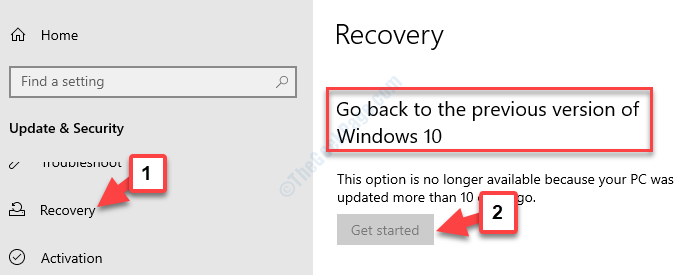
Za mnoge uporabnike pa Začeti gumb morda ne bo označen tako, kot je prikazano zgoraj. V takih primerih bi morali posodobitev vrniti s pomočjo Urejevalnik registra. Poglejmo, kako v naslednji rešitvi.
2. rešitev: Uporaba urejevalnika registra
Preden spremenite datoteko Urejevalnik registra, poskrbi da varnostno kopirate nastavitve urejevalnika registra. Tako zagotovite, da jih lahko v primeru izgube podatkov registra obnovite z varnostno kopiranimi podatki.
Korak 1: Odprite iskalno polje Windows (zraven Začni) in tip Urejevalnik registra.

2. korak: Z levo miškino tipko kliknite rezultat, da odprete Urejevalnik registra okno.

3. korak: V Urejevalnik registra okno, se pomaknite do poti, kot je prikazano spodaj:
HKEY_LOCAL_MACHINE \ SYSTEM \ CurrentControlSet \ Services \ CldFlt \ Primeri
Na desni strani boste videli a Vrednost niza imenovan DefaultInstance. Dvokliknite nanj, da odprete Uredi niz pogovorno okno.
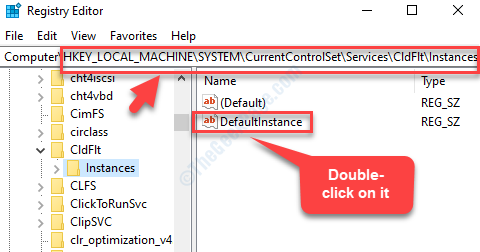
4. korak: V Uredi niz pogovorno okno, spremenite Podatki o vrednosti polje do CldFlt.
Pritisnite v redu da shranite spremembe in zaprete.
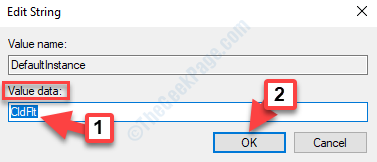
Izhod Urejevalnik registra in znova zaženite računalnik, da bodo spremembe učinkovite. The Posodobitev od maja 2020 (različica 2004) je zdaj odstranjen in vrnjen na prejšnjo različico posodobitve sistema Windows. Vaš OneDrive bi se zdaj moral povezati z operacijskim sistemom Windows.
Če težava ni odpravljena, sledite naslednji metodi, kot je prikazano spodaj.
2. način: Uporaba ukaznega poziva
Ta metoda se lahko izvede tudi v dveh različnih naborih ukazov. Poglejmo, kako.
1. rešitev: s ponastavitvijo TCP / IP na privzeto
Korak 1: Pojdi do Začni in tip Ukazni poziv v iskalnem polju Windows.

2. korak: Z desno miškino tipko kliknite rezultat in izberite Zaženi kot skrbnik. To bo odprlo Ukazni poziv z skrbniškimi pravicami.

3. korak: Kot Ukazni poziv Odpre se okno (Admin), vnesite spodnje ukaze enega za drugim in pritisnite Enter po vsakem ukazu:
ponastavitev ipconfig / flushdns
Ko je postopek ponastavitve končan, zapustite Ukazni poziv in znova zaženite računalnik. Zdaj se mora OneDrive povezati z računalnikom in datoteke si lahko zdaj ogledate.
Če pa to ne deluje, lahko poskusite z naslednjo rešitvijo,
2. rešitev: z omogočanjem gonilnika filtra za oblak Windows (CldFlt)
Pogosteje se težava pojavi zaradi Windows oblačni filter (CldFlt) Voznik. Mogoče je, da Gonilnik oblačnega filtra ni priključen na sinhronizacijo OneDrive. Poglejmo, kako to omogočiti.
Korak 1: Pojdi do Začni in tip Ukazni poziv v iskalnem polju Windows.

2. korak: Z desno miškino tipko kliknite rezultat in izberite Zaženi kot skrbnik. To bo odprlo Ukazni poziv z skrbniškimi pravicami.

3. korak: Kopirajte spodnji ukaz in ga prilepite v Ukazni poziv (Skrbnik) okno. Zadel Enter:
reg poizvedba "HKLM \ Software \ Microsoft \ Windows NT \ CurrentVersion \ Notifications \ Data" / v 41960B29A3BC0C75
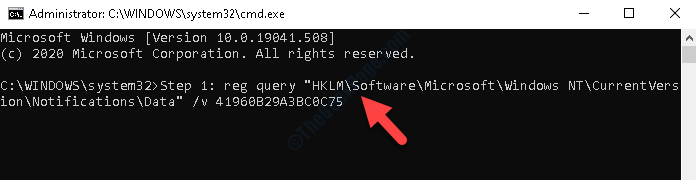
Ko je postopek končan, znova zaženite računalnik (z uporabo Ponovni zagon gumb), zato je treba odpraviti težavo s sinhronizacijo OneDrive z operacijskim sistemom Windows.
![Napaka 0x80040c97: OneDrive ni bilo mogoče namestiti [Popravek]](/f/1cbdcae0406984f445cce8552b50281d.png?width=300&height=460)

![Koda napake 0x8004deea: OneDrive ni mogoče sinhronizirati [popravek]](/f/ddcdd61a9b7e8fb06e4c2e9453796ec0.png?width=300&height=460)